اتصال گوشی به تلویزیون، یکی از راحت ترین روش ها برای تماشای ویدیوها، عکس ها و اجرای اپلیکیشن ها روی صفحه نمایش بزرگ است. اما بسیاری از کاربران بعد از برقراری ارتباط از طریق Screen Mirroring یا Cast با یک مشکل آزاردهنده روبه رو می شوند: تصویر یا صدا مدام قطع و وصل می شود، تاخیر دارد یا به طور کامل از بین می رود.
این مشکل ممکن است فقط گاهی رخ دهد یا پس از چند دقیقه اتصال خودبه خود اتفاق بیفتد. در ظاهر، علت مشخصی ندارد، اما درواقع پشت این اتفاق مجموعه ای از عوامل فنی وجود دارد که در ادامه به شکل علمی و کاربردی بررسی می کنیم تا بدانید دقیقاً چرا وقتی گوشی را به تلویزیون وصل می کنیم قطع و وصل می شود و چگونه می توان آن را برطرف کرد.
دلایل اصلی قطع و وصل شدن اتصال گوشی به تلویزیون هوشمند
قطع و وصل شدن اتصال گوشی به تلویزیون معمولاً نتیجه ی هم زمان چند عامل است: تداخل در شبکه وای فای، ناسازگاری نرم افزاری، محدودیت های سخت افزاری یا حتی تنظیمات اشتباه کاربر.
برای درک دقیق تر موضوع، باید به سه محور اصلی نگاه کنیم: شبکه، سیستم عامل و سخت افزار.
تداخل در شبکه وای فای (Wi-Fi Interference)
یکی از شایع ترین دلایل قطع و وصل شدن اتصال، تداخل امواج وای فای است. فناوری Screen Mirroring (چه بر پایه ی Miracast باشد چه Chromecast یا AirPlay) به ارتباط بی سیم پایدار نیاز دارد. هرگونه نویز یا اختلال در سیگنال باعث افت فریم یا قطع ارتباط می شود.
بسیاری از مودم های خانگی روی باند ۲.۴ گیگاهرتز کار می کنند؛ همان باندی که اغلب دستگاه های خانه از جمله گوشی ها، لپ تاپ ها، تلویزیون ها، هدفون های بی سیم و حتی مایکروویو نیز از آن استفاده می کنند. وقتی چند دستگاه به طور هم زمان روی این باند فعال باشند، تداخل رخ می دهد و سرعت انتقال داده به شدت افت می کند.
مثال کاربردی: فرض کنید گوشی و تلویزیون شما هر دو به مودمی متصل اند که علاوه بر آن چند گوشی دیگر، یک لپ تاپ و دستگاه IPTV نیز از همان شبکه استفاده می کنند. در چنین شرایطی، پهنای باند بین همه تقسیم می شود و اتصال Mirroring نمی تواند با سرعت پایدار باقی بماند.
راهکار:
- تا حد امکان از باند ۵ گیگاهرتز استفاده کنید (در مودم های دو بانده).
- تلویزیون و گوشی را در فاصله کمتر از ۳ متر از مودم قرار دهید.
- در تنظیمات مودم، کانال وای فای را از حالت Auto به یکی از کانال های ثابت (مثلاً ۱۱ یا ۶) تغییر دهید.
ضعف یا ناپایداری اتصال اینترنت یا روتر
برخلاف تصور بسیاری از کاربران، برای نمایش تصویر از گوشی روی تلویزیون نیازی به اینترنت فعال نیست؛ فقط شبکه وای فای محلی لازم است. بااین حال، روتر یا مودم خانگی در نقش واسطه بین گوشی و تلویزیون عمل می کند، و هرگونه ضعف در تنظیمات آن می تواند باعث قطع و وصل شدن تصویر شود.
گاهی اوقات مشکل از IP Conflict یا تداخل آدرس های IP بین دستگاه هاست. در این حالت، هر دو دستگاه آدرس مشابهی از DHCP دریافت می کنند و به صورت موقت از شبکه جدا می شوند.
روش رفع مشکل:
- مودم را ری استارت کنید تا آدرس های IP جدید تخصیص یابد.
- اگر مشکل تکرار می شود، برای تلویزیون یا گوشی IP دستی تنظیم کنید.
- فریمور مودم را به روزرسانی کنید، زیرا در برخی مدل ها باگ نرم افزاری در ارتباط با Miracast گزارش شده است.
همچنین اگر مودم شما قدیمی است یا از استاندارد 802.11n استفاده می کند، بهتر است آن را به مدل های جدیدتر (802.11ac یا ax) ارتقا دهید، زیرا سرعت تبادل داده در استانداردهای جدید تا چند برابر بیشتر است.
ناسازگاری بین گوشی و تلویزیون
همه فناوری های اشتراک صفحه (Screen Mirroring) یکسان نیستند. در واقع، برندهای مختلف از پروتکل های متفاوتی استفاده می کنند:
- سامسونگ: از فناوری اختصاصی Smart View (مبتنی بر Miracast)
- شیائومی و هواوی: از Wireless Display یا Cast داخلی اندروید
- اپل: از AirPlay
- تلویزیون های اندروید: از Chromecast Built-in
اگر گوشی و تلویزیون از فناوری های متفاوتی استفاده کنند، ممکن است در لحظه ی اتصال یکدیگر را تشخیص دهند، اما انتقال داده به صورت پایدار انجام نشود و اتصال مدام قطع و وصل گردد.
مثال: گوشی شیائومی با سیستم عامل MIUI ممکن است به تلویزیون سامسونگ وصل شود، اما پس از چند ثانیه تصویر از بین برود؛ چون سامسونگ از Miracast و شیائومی از Google Cast استفاده می کند و هم پوشانی ناقص دارند.
راه حل:
- در صورت وجود اختلاف فناوری، از دانگل واسط مثل Chromecast، AnyCast یا EZCast استفاده کنید.
- نرم افزار تلویزیون (Firmware) و گوشی را به آخرین نسخه به روزرسانی کنید تا از نسخه های جدید Miracast یا Cast پشتیبانی کنند.
- قبل از خرید تلویزیون یا دانگل، سازگاری آن با برند گوشی خود را بررسی کنید.
مشکلات نرم افزاری گوشی یا تلویزیون
سیستم عامل ها در طول زمان دچار باگ یا خطاهای موقت می شوند. در اتصال بی سیم، این باگ ها می توانند منجر به اختلال های لحظه ای شوند.
در گوشی های اندروید، بخش «Smart View» یا «Wireless Display» گاهی پس از آپدیت سیستم عامل دچار خطا در مدیریت حافظه یا کش می شود. در تلویزیون ها نیز نرم افزار داخلی (Firmware) ممکن است به درستی ارتباط Miracast را مدیریت نکند.
اقدامات پیشنهادی:
- در گوشی به مسیر Settings > Apps > Smart View (یا Wireless Display) رفته و کش برنامه را پاک کنید.
- تلویزیون را به روزرسانی کنید؛ در منوی تنظیمات معمولاً گزینه ی «Software Update» وجود دارد.
- اگر تلویزیون Android TV است، یک بار تنظیمات شبکه را ریست کنید.
- در صورت تکرار مشکل، گزینه «Reset Network Settings» گوشی را امتحان کنید.
در بسیاری از گزارش های کاربران، تنها با پاک سازی کش Smart View و ریست شبکه، مشکل برای همیشه رفع شده است؛ زیرا باگ مربوط به IP موقت ذخیره شده در حافظه کش بوده است.
تنظیمات نادرست یا فعال بودن گزینه های محدودکننده
در گوشی های هوشمند، سیستم مدیریت انرژی و داده برای صرفه جویی در باتری طراحی شده است. اما همین ویژگی در برخی موارد باعث قطع موقت اتصال Mirroring می شود.
به عنوان نمونه، وقتی حالت Battery Saver فعال است، سیستم اجازه فعالیت مداوم به وای فای را نمی دهد و آن را در پس زمینه متوقف می کند.
مواردی که باید بررسی شوند:
- در گوشی، Battery Saver یا Power Saving را غیرفعال کنید.
- Data Saver را خاموش کنید تا برنامه های Mirroring به اینترنت داخلی دسترسی کامل داشته باشند.
- در تلویزیون، حالت صرفه جویی انرژی یا Eco Mode را غیرفعال کنید.
- اگر از Wi-Fi Direct استفاده می کنید، گزینه های اشتراک شبکه را در حالت Public قرار دهید.
حتی گزینه هایی مثل Adaptive Battery یا App Sleep در گوشی های سامسونگ می توانند باعث شوند Smart View پس از چند دقیقه به طور خودکار متوقف شود. غیرفعال کردن این گزینه ها در تنظیمات باتری معمولاً مشکل را برطرف می کند.
مشکلات سخت افزاری در گوشی یا تلویزیون
در مواردی نادر، منشأ مشکل خودِ سخت افزار است. ماژول وای فای در گوشی یا آنتن داخلی تلویزیون ممکن است دچار ضعف سیگنال یا حرارت بیش ازحد باشد.
در گوشی هایی که مدام داغ می کنند، سیستم به صورت خودکار قدرت فرستنده وای فای را کاهش می دهد تا دما کنترل شود، و همین موضوع اتصال را ناپایدار می کند.
نشانه های سخت افزاری:
- وقتی گوشی بیش از حد گرم شود، تصویر در تلویزیون ناگهان قطع می شود.
- تلویزیون در سایر دستگاه ها هم مشکل اتصال دارد.
- وای فای گوشی در فاصله های کم هم ناپایدار است.
راهکارها:
- قبل از Mirroring، تمام برنامه های اضافی را ببندید تا دما کاهش یابد.
- تلویزیون را از برق بکشید و پس از چند دقیقه دوباره روشن کنید تا مدارهای حرارتی ریست شوند.
- در صورت تداوم مشکل، با استفاده از دانگل خارجی مانند Chromecast، مسیر انتقال سیگنال را از ماژول داخلی تلویزیون جدا کنید.
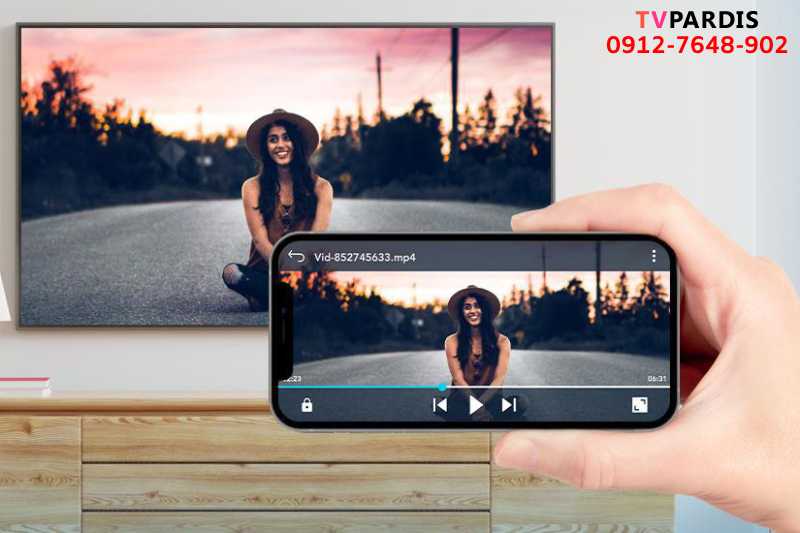
بیشتر بخوانید : چگونه طول عمر تلویزیون را افزایش دهیم؟
چرا در بعضی برندها اتصال بیشتر قطع و وصل می شود؟
گرچه در ظاهر عملکرد Screen Mirroring در همه برندها مشابه است، اما در عمل، هر شرکت از استاندارد خاص خود برای ارتباط استفاده می کند. همین تفاوت باعث می شود که برخی برندها بیشتر در معرض ناپایداری باشند.
گوشی های سامسونگ
گوشی های سامسونگ از Smart View و اپلیکیشن SmartThings برای نمایش تصویر در تلویزیون استفاده می کنند.
در برخی نسخه های سیستم عامل One UI، مشکل در هماهنگی بین Smart View و درایور وای فای گزارش شده است.
وقتی تلویزیون هم ساخت سامسونگ باشد، معمولاً اتصال پایدارتر است؛ اما در ترکیب برندهای مختلف، احتمال قطع شدن زیاد می شود.
روش پایدارسازی اتصال:
- SmartThings را به آخرین نسخه به روزرسانی کنید.
- در تنظیمات Developer Options گزینه "Wireless Display Certification" را فعال کنید.
- اگر هنوز مشکل باقی است، از اپلیکیشن Google Home برای اتصال استفاده کنید که از Chromecast داخلی بهره می برد.
گوشی های شیائومی
در سیستم MIUI، سیستم مدیریت باتری به صورت پیش فرض فعالیت بسیاری از برنامه ها را در پس زمینه محدود می کند. در هنگام Cast، اگر صفحه گوشی برای چند دقیقه خاموش شود، سیستم فرآیند انتقال را متوقف می کند.
توصیه ها برای رفع مشکل:
- در تنظیمات Battery & Performance گزینه No restrictions را برای اپلیکیشن Cast فعال کنید.
- در قسمت Connection & Sharing > Cast، گزینه "Turn off screen" را غیرفعال کنید.
- MIUI را به آخرین نسخه بروزرسانی کنید، زیرا نسخه های جدیدتر عملکرد پایدارتری دارند.
تلویزیون های ال جی، سونی و TCL
هر برند تلویزیون استاندارد مخصوص خود را دارد.
تلویزیون های ال جی معمولاً از Miracast و WiDi پشتیبانی می کنند، درحالی که سونی از نسخه خاصی از Chromecast Built-in استفاده می کند.
در برند TCL نیز، بسته به سیستم عامل (Android TV یا Roku OS) پروتکل متفاوتی فعال است.
توضیح علمی: اگر گوشی از نسخه متفاوتی از پروتکل استفاده کند، ارتباط برقرار می شود اما تبادل داده دچار Packet Loss خواهد شد؛ یعنی بخش هایی از داده در مسیر گم می شوند و تصویر برای لحظاتی متوقف یا محو می گردد.
راهکار:
- در تلویزیون ال جی گزینه Miracast را از بخش Network فعال و مجدداً Pair کنید.
- در تلویزیون های سونی از اپ Google Home استفاده کنید تا از مسیر Chromecast مستقیم وصل شوید.
- در TCL مطمئن شوید سیستم عامل Android TV به روز است.
بررسی دقیق عوامل نرم افزاری و سیستمی در گوشی ها
بسیاری از کاربران تصور می کنند همه روش های اشتراک صفحه مشابه اند، اما در واقع تفاوت فنی زیادی بین آن ها وجود دارد. شناخت این تفاوت ها کمک می کند علت اصلی قطع و وصل شدن اتصال را سریع تر تشخیص دهیم.
تفاوت بین Screen Mirroring، Cast و DLNA
- Screen Mirroring (یا Miracast): تصویر گوشی به صورت زنده به تلویزیون ارسال می شود. هر فریم از صفحه به صورت مستقیم استریم می شود و نیاز به اتصال هم زمان و سریع دارد.
- Cast (Chromecast): به جای ارسال تصویر، لینک محتوا (مثل ویدیو از YouTube) به تلویزیون فرستاده می شود و تلویزیون خودش آن را از اینترنت پخش می کند.
- DLNA: استاندارد قدیمی تر برای اشتراک فایل های صوتی و تصویری است، نه اشتراک زنده ی صفحه.
وقتی کاربر به اشتباه از فناوری ناهماهنگ استفاده کند (مثلاً گوشی فقط Miracast پشتیبانی کند اما تلویزیون فقط Cast)، ممکن است اتصال برقرار شود ولی داده ها به درستی منتقل نشوند، که نتیجه آن همان قطع و وصل مداوم تصویر است.
نقش نسخه اندروید یا iOS در پایداری اتصال
هر نسخه از سیستم عامل ها شامل APIهای جدید برای مدیریت شبکه و انتقال داده است. در اندرویدهای قدیمی تر (مثلاً ۸ یا ۹) پشتیبانی از Miracast در سطح سیستم کاهش یافته و بسیاری از برندها آن را حذف کرده اند.
در نتیجه اگر گوشی قدیمی باشد و تلویزیون جدید، ممکن است اتصال برقرار شود اما پایدار نماند.
در آیفون ها نیز فقط فناوری AirPlay قابل استفاده است، بنابراین اگر تلویزیون از AirPlay 2 پشتیبانی نکند، اتصال ناپایدار یا غیرممکن خواهد بود.
پیشنهاد: همیشه نسخه سیستم عامل گوشی را به روز نگه دارید، زیرا پشتیبانی از پروتکل های بی سیم در نسخه های جدید بهبود یافته است.
اپلیکیشن های شخص ثالث و تأثیر آن ها
برخی کاربران از اپلیکیشن های جانبی مانند ApowerMirror، AirScreen یا LetsView استفاده می کنند تا تصویر را منتقل کنند. این برنامه ها گاهی کار را راحت تر می کنند، اما در عوض بار اضافی روی پردازنده می گذارند و تأخیر یا قطعی مکرر ایجاد می کنند.
در برخی موارد نیز دو اپلیکیشن هم زمان فعال هستند (مثلاً Smart View و ApowerMirror) که باعث تداخل در پورت های شبکه داخلی گوشی می شود.
اگر از اپلیکیشن های شخص ثالث استفاده می کنید، فقط یکی را فعال نگه دارید و بقیه را حذف کنید. همچنین دسترسی کامل آن را به وای فای و باتری بدهید تا سیستم به صورت خودکار فعالیت آن را متوقف نکند.
دلایل مربوط به سخت افزار و محیط فیزیکی
حتی وقتی تنظیمات نرم افزاری به درستی انجام شده باشد، عوامل فیزیکی می توانند باعث قطع و وصل شدن اتصال شوند. وای فای یک فناوری حساس به محیط است و کوچک ترین مانع یا نویز می تواند کیفیت آن را کاهش دهد.
فاصله بین گوشی و تلویزیون
بسیاری از کاربران گوشی خود را در اتاقی دیگر قرار می دهند یا در حین Mirroring جابه جا می شوند. هرچه فاصله بیشتر شود، سیگنال ضعیف تر و تأخیر بیشتر خواهد شد.
در فاصله های بیش از ۵ متر، حتی در شبکه ۵ گیگاهرتز، افت کیفیت محسوس است.
برای بهترین عملکرد، گوشی باید در فاصله کمتر از ۲ تا ۳ متر از تلویزیون یا مودم باشد و هیچ مانعی بین آن ها وجود نداشته باشد.
وجود دیوار یا مانع فلزی
دیوارهای بتنی، فلزات و حتی آینه های بزرگ، امواج وای فای را منعکس یا جذب می کنند. اگر تلویزیون در گوشه ای از خانه قرار گرفته و مودم در اتاق دیگر است، احتمال تداخل بسیار زیاد است.
حتی اجسام فلزی مثل پایه تلویزیون یا میز فلزی می توانند سیگنال را منحرف کنند.
راهکار: مودم را در مکانی مرکزی و بدون مانع قرار دهید و اگر ممکن نیست، از Wi-Fi Extender یا Access Point کمکی استفاده کنید تا سیگنال تقویت شود.
تداخل با وسایل برقی دیگر
عامل دیگری که معمولاً نادیده گرفته می شود، تداخل الکترومغناطیسی (EMI) است. بسیاری از وسایل برقی، به ویژه مایکروویو، مودم های قدیمی، اسپیکرهای بلوتوث و حتی چراغ های LED دارای درایورهای غیراستاندارد، امواجی تولید می کنند که با سیگنال وای فای تداخل دارند.
وقتی گوشی و تلویزیون از طریق وای فای به هم متصل هستند، این امواج مزاحم باعث افت لحظه ای در توان سیگنال می شوند. نتیجه آن است که اتصال برای چند ثانیه از بین می رود و دوباره برقرار می شود.
در بسیاری از خانه ها مشاهده شده است که هنگام روشن شدن مایکروویو یا کولر گازی، تصویر گوشی در تلویزیون برای چند لحظه قطع می شود. دلیل آن ساده است: این وسایل در همان باند فرکانسی ۲.۴ گیگاهرتز نویز تولید می کنند.
راهکار:
- در زمان استفاده از Screen Mirroring، وسایل الکتریکی بزرگ را در همان مدار برق خاموش کنید.
- اگر مودم نزدیک تلویزیون است، فاصله آن را از مایکروویو یا اسپیکر بلوتوث بیشتر کنید.
- تا حد امکان از باند ۵ گیگاهرتز استفاده کنید؛ زیرا این باند در برابر تداخل های خانگی مقاوم تر است.
بیشتر بخوانید : دلایل کانال یابی نکردن تلویزیون ال جی
گرمای بیش از حد دستگاه ها
حرارت دشمن پایداری سخت افزار است. وقتی دمای گوشی یا تلویزیون بیش از حد بالا می رود، سیستم مدیریت انرژی به طور خودکار قدرت پردازنده و فرستنده وای فای را کاهش می دهد تا از آسیب جلوگیری کند. همین کاهش توان باعث افت شدید در سرعت ارسال داده و در نتیجه قطع و وصل شدن اتصال می شود.
چرا این اتفاق می افتد؟
در طول انتقال تصویر، پردازنده ی گوشی دائماً در حال فشرده سازی و ارسال داده است. این فرآیند، حرارت زیادی تولید می کند. اگر تهویه ی محیط نامناسب باشد، گوشی یا تلویزیون وارد حالت محافظتی می شوند.
راهکار:
- هنگام استفاده از Screen Mirroring، گوشی را روی سطح خنک و دور از نور مستقیم آفتاب قرار دهید.
- اگر گوشی دارای قاب ضخیم است، آن را موقتاً بردارید تا گرما راحت تر خارج شود.
- در تلویزیون، مطمئن شوید پشت دستگاه از دیوار فاصله دارد تا جریان هوا برقرار باشد.
در آزمایش های فنی مشخص شده است که افزایش دما به میزان فقط ۱۰ درجه، می تواند توان سیگنال وای فای را تا ۲۰٪ کاهش دهد. این عدد برای دستگاه هایی با قطعات قدیمی تر حتی بالاتر است.
راهکارهای قطعی برای رفع مشکل قطع و وصل شدن اتصال گوشی به تلویزیون
در این بخش به صورت گام به گام راهکارهای مؤثر برای حل مشکل را بررسی می کنیم. این مراحل بر اساس تست های واقعی و بازخورد کاربران در مدل های مختلف تلویزیون و گوشی تنظیم شده اند.
بررسی و اصلاح تنظیمات شبکه
اولین قدم، اطمینان از عملکرد صحیح شبکه وای فای است.
- مودم را خاموش کرده و پس از ۳۰ ثانیه روشن کنید.
- اگر دستگاه شما از باند دوگانه پشتیبانی می کند، هر دو دستگاه (گوشی و تلویزیون) را روی ۵ گیگاهرتز قرار دهید.
- در تنظیمات مودم، گزینه ی QoS (Quality of Service) را فعال کنید تا اولویت پهنای باند به Mirroring داده شود.
- از شلوغ بودن شبکه جلوگیری کنید؛ مثلاً لپ تاپ ها یا دستگاه های غیرضروری را موقتاً قطع کنید.
گاهی تنها تغییر کانال وای فای از Auto به عدد ثابت، باعث می شود مشکل برای همیشه برطرف شود. چون برخی مودم ها هنگام تغییر کانال به صورت خودکار، لحظه ای ارتباط را قطع می کنند.
به روزرسانی نرم افزارها
به روزرسانی سیستم عامل گوشی و Firmware تلویزیون یکی از مؤثرترین روش ها برای رفع باگ های مربوط به ارتباط بی سیم است.
در گوشی:
به بخش Settings > Software Update بروید و مطمئن شوید آخرین نسخه نصب شده است. نسخه های جدید معمولاً بهینه سازی در مدیریت Wi-Fi Direct دارند.
در تلویزیون:
در منوی تنظیمات گزینه Support > Software Update یا About > System Update را اجرا کنید.
در تلویزیون های اندرویدی، می توانید با وارد شدن به حساب Google، آپدیت ها را خودکار کنید.
نکته: در برخی مدل های قدیمی سونی و ال جی، پس از بروزرسانی سیستم عامل، پشتیبانی از استاندارد Miracast بهبود چشمگیری پیدا کرده است.
استفاده از باند ۵ گیگاهرتز
اگر مودم یا تلویزیون شما از باند دوگانه پشتیبانی می کند، اتصال Mirroring را روی باند ۵GHz برقرار کنید. این باند نسبت به ۲.۴GHz چند مزیت کلیدی دارد:
- سرعت انتقال تا ۳ برابر بیشتر است.
- احتمال تداخل با سایر وسایل برقی بسیار کمتر است.
- پهنای باند گسترده تری دارد که برای استریم تصویر با رزولوشن بالا ضروری است.
با این حال، توجه داشته باشید که برد سیگنال ۵GHz کمتر از ۲.۴GHz است؛ بنابراین دستگاه ها باید در فاصله ی نزدیک تری نسبت به مودم قرار گیرند.
غیرفعال کردن حالت صرفه جویی انرژی
هم در گوشی و هم در تلویزیون، حالت صرفه جویی انرژی می تواند باعث قطع شدن موقت وای فای یا توقف پردازش Mirroring شود.
در گوشی های اندروید:
به مسیر Settings > Battery > Battery Saver بروید و آن را خاموش کنید.
در بخش App Battery Management، برنامه Smart View یا Cast را روی حالت Unrestricted بگذارید.
در تلویزیون:
به تنظیمات Eco Mode یا Power Saving رفته و آن را غیرفعال کنید.
در برخی مدل های شیائومی، حتی اگر صفحه گوشی خاموش شود، سیستم برای صرفه جویی انرژی ارسال داده را متوقف می کند. بنابراین هنگام Mirroring، صفحه را روشن نگه دارید یا گزینه ی «Screen always on while casting» را فعال کنید.
استفاده از دانگل یا کابل HDMI بی سیم
اگر پس از بررسی تمام موارد بالا همچنان اتصال قطع و وصل می شود، بهترین راه استفاده از دانگل اختصاصی یا کابل HDMI بی سیم است.
دانگل هایی مانند Google Chromecast، AnyCast، EZCast و MiraScreen با استفاده از چیپ های اختصاصی برای انتقال داده طراحی شده اند و برخلاف ارتباط مستقیم گوشی–تلویزیون، از فشرده سازی بهینه تر استفاده می کنند.
مزیت های این روش:
- ارتباط پایدارتر با تأخیر کمتر
- سازگاری با انواع گوشی ها و سیستم عامل ها
- عملکرد بهتر در محیط های دارای تداخل زیاد
کابل HDMI بی سیم نیز گزینه ای مناسب برای کسانی است که نمی خواهند از وای فای استفاده کنند. این کابل ها معمولاً شامل یک فرستنده و گیرنده هستند و تصویر را از طریق امواج رادیویی اختصاصی منتقل می کنند.
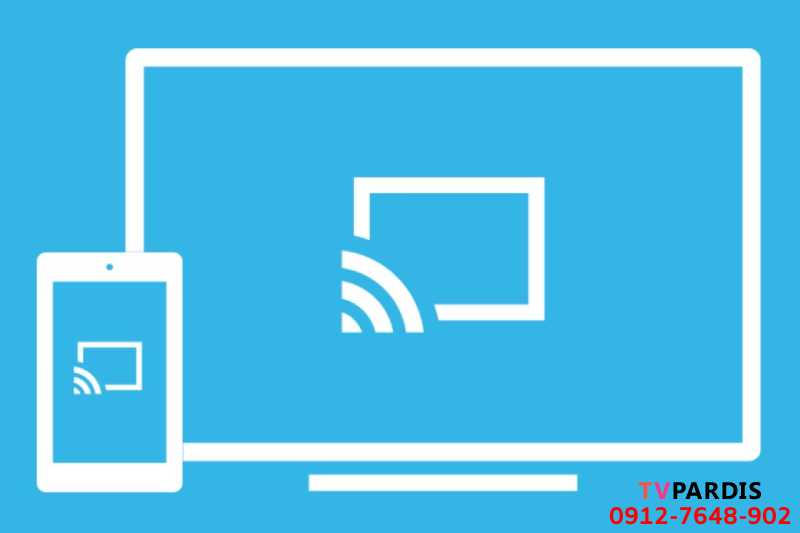
نکات تخصصی برای کاربران حرفه ای
اگر با وجود اجرای تمام راهکارها، اتصال هنوز ناپایدار است، احتمالاً باید جزئیات فنی شبکه و دستگاه ها را دقیق تر بررسی کنید. این بخش برای کاربران حرفه ای تر در نظر گرفته شده است.
بررسی Log شبکه
در برخی تلویزیون های اندروید، با فعال کردن گزینه Developer Options > Enable Wi-Fi Verbose Logging می توانید جزئیات ارتباط شبکه را مشاهده کنید. اگر در گزارش ها خطاهایی با عبارت "Deauthentication" یا "Timeout" مشاهده کردید، یعنی روتر به صورت موقت اتصال را قطع می کند.
در این حالت، بهتر است فریمور مودم را به روزرسانی کنید یا از برند دیگری استفاده نمایید.
تنظیم دستی IP
در صورتی که شبکه خانگی شما چندین دستگاه متصل دارد، تنظیم IP دستی برای گوشی و تلویزیون باعث افزایش پایداری می شود.
در گوشی:
Settings > Network & Internet > Wi-Fi > Advanced > IP settings > Static
در تلویزیون:
Network > Manual IP Configuration
آدرس IP را خارج از محدوده DHCP انتخاب کنید تا با سایر دستگاه ها تداخل نداشته باشد. برای مثال، اگر مودم آدرس ها را از 192.168.1.2 تا 192.168.1.100 تخصیص می دهد، شما IP را روی 192.168.1.150 تنظیم کنید.
استفاده از Access Point مجزا برای Cast
در محیط هایی که شبکه شلوغ است (مثلاً خانه هایی با چند کاربر و دستگاه متعدد)، بهتر است یک مودم یا اکسس پوینت جداگانه فقط برای Mirroring در نظر گرفته شود. این کار باعث می شود ترافیک اینترنت و وای فای عمومی مزاحم انتقال تصویر نشود.
حتی می توانید از گوشی قدیمی به عنوان Access Point استفاده کنید و تلویزیون و گوشی اصلی را به آن متصل نمایید. در این حالت، ارتباط کاملاً مستقل از شبکه خانگی برقرار می شود و قطع و وصل شدن تقریباً به صفر می رسد.
بهینه سازی Firmware
در برخی تلویزیون های اندرویدی یا مدل های قدیمی تر، تولیدکنندگان به صورت رسمی بروزرسانی جدید ارائه نمی دهند. در چنین مواردی، کاربران حرفه ای می توانند نسخه های اصلاح شده Firmware را از منابع معتبر دریافت و نصب کنند (در صورتی که تجربه کافی دارند).
این نسخه ها معمولاً شامل بهینه سازی در عملکرد وای فای و Miracast هستند.
هشدار: نصب Firmware غیررسمی نیازمند دانش فنی است و در صورت انجام اشتباه ممکن است دستگاه آسیب ببیند. بنابراین این روش فقط برای افراد متخصص توصیه می شود.
بیشتر بخوانید : علت دیر روشن شدن تلویزیون
جمع بندی نهایی
مشکل قطع و وصل شدن اتصال گوشی به تلویزیون در بیشتر مواقع نتیجه ی تداخل میان عوامل نرم افزاری، شبکه ای و سخت افزاری است. بسیاری از کاربران تصور می کنند این ایراد ناشی از خرابی دستگاه است، درحالی که در اغلب موارد تنظیمات نادرست، ناسازگاری بین فناوری ها (مثل Miracast و Chromecast) یا نویز در شبکه وای فای علت اصلی هستند. با درک سازوکار ارتباط بی سیم و به روزرسانی نرم افزارها، می توان این ناپایداری را به حداقل رساند. دانستن تفاوت میان روش های اتصال، نحوه عملکرد مودم و اهمیت باند ۵ گیگاهرتز، تأثیر مستقیمی بر ثبات تصویر دارد.
در نهایت، رفع این مشکل نیازمند ترکیبی از آگاهی فنی و بررسی دقیق محیط کاربر است. اگر با اجرای راهکارهای گفته شده، اتصال همچنان پایدار نمی ماند، استفاده از دانگل های مخصوص یا کابل HDMI بی سیم می تواند بهترین گزینه باشد. واقعیت این است که فناوری انتقال تصویر بی سیم هنوز به اندازه ی ارتباط کابلی بدون خطا نیست، اما با تنظیمات صحیح، فاصله مناسب و شبکه ای تمیز از تداخل، می توان تجربه ای کاملاً پایدار و روان از نمایش تصویر گوشی روی تلویزیون به دست آورد.
اگر هنوز هم با قطع و وصل شدن مواجه هستید، پیشنهاد می شود از دانگل های جدید مانند Chromecast 4K یا Amazon Fire Stick استفاده کنید. این دستگاه ها از آخرین استانداردهای وای فای و الگوریتم های فشرده سازی استفاده می کنند و در عمل، تقریباً هیچ قطعی قابل مشاهده ای ندارند.
سوالات متداول درباره قطع و وصل شدن اتصال گوشی به تلویزیون
1. چرا وقتی گوشی را به تلویزیون وصل میکنم، تصویر مدام قطع و وصل میشود؟
معمولاً بهدلیل تداخل وایفای یا ضعف سیگنال بین دو دستگاه است. فاصله زیاد، موانع فیزیکی یا شبکه شلوغ میتواند باعث ناپایداری تصویر شود.
2. آیا مشکل از گوشی من است یا تلویزیون؟
هر دو ممکن است نقش داشته باشند. گاهی نسخه نرمافزار تلویزیون قدیمی است یا گوشی از فناوری متفاوتی مثل Chromecast بهجای Miracast استفاده میکند.
3. چطور بفهمم مشکل از وایفای است یا دستگاه؟
گوشی و تلویزیون را به شبکه دیگری متصل کنید. اگر اتصال پایدار شد، مشکل از مودم یا کانال وایفای است، نه از دستگاهها.
4. آیا استفاده از کابل HDMI بهتر از Screen Mirroring است؟
بله، چون اتصال کابلی کاملاً پایدار است و هیچ نویز یا تداخل بیسیمی ندارد. تنها محدودیتش نبود آزادی حرکت گوشی است.
5. چگونه میتوانم اتصال را بدون قطع شدن پایدار نگه دارم؟
از باند ۵ گیگاهرتز وایفای استفاده کنید، حالت صرفهجویی انرژی را غیرفعال کنید و نرمافزار هر دو دستگاه را به آخرین نسخه بهروزرسانی کنید.
- متا تگ:
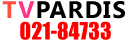






0 دیدگاه:
ارسال دیدگاه